Maison >Tutoriel CMS >WordPresse >Comment changer le mot de passe d'arrière-plan WordPress
Comment changer le mot de passe d'arrière-plan WordPress
- 尚original
- 2019-07-11 16:26:043759parcourir

Ouvrez le navigateur et saisissez l'adresse backend du site Web que vous souhaitez modifier. Après avoir entré le compte et le mot de passe du backend du site Web dans la zone de connexion, cliquez pour entrer.
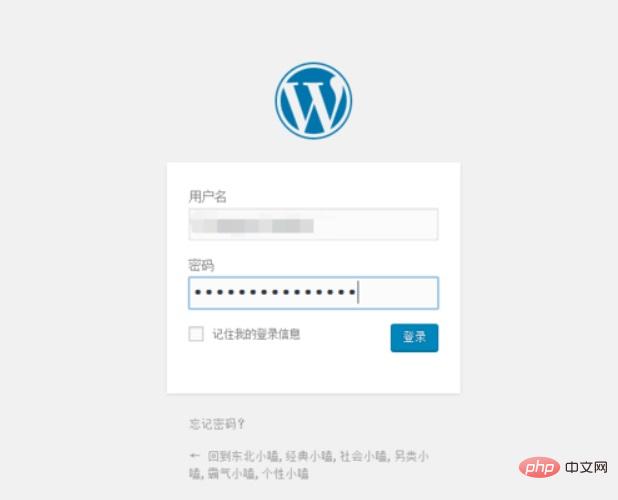
Après avoir accédé au tableau de bord en arrière-plan, cliquez sur Mon profil sous Utilisateurs.
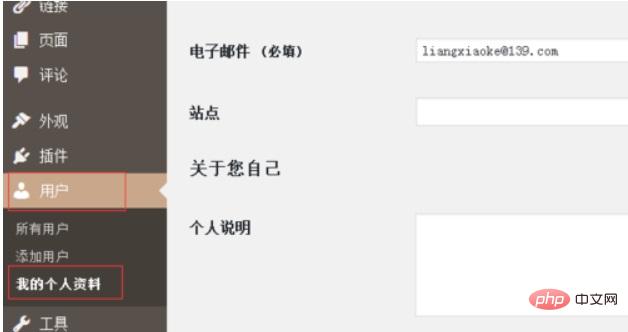
Il existe une option de gestion de compte dans mon profil. Cliquez sur Générer un mot de passe et entrez le mot de passe que vous souhaitez réinitialiser.
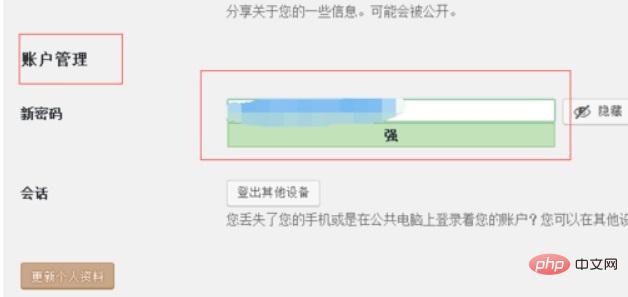
Après avoir saisi le mot de passe, cliquez sur Mettre à jour le profil ci-dessous, afin que le mot de passe en arrière-plan soit modifié.
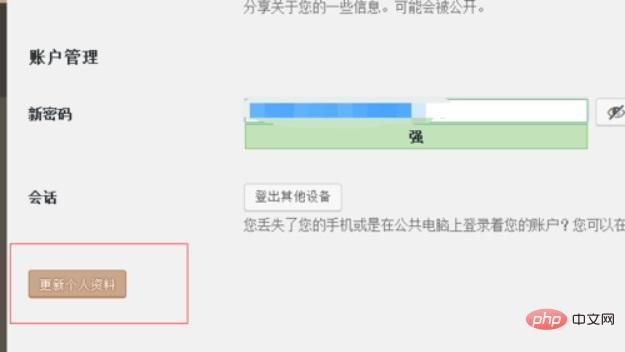
Pour plus d'articles techniques liés à WordPress, veuillez visiter la colonne tutoriel WordPress pour apprendre !
Ce qui précède est le contenu détaillé de. pour plus d'informations, suivez d'autres articles connexes sur le site Web de PHP en chinois!

